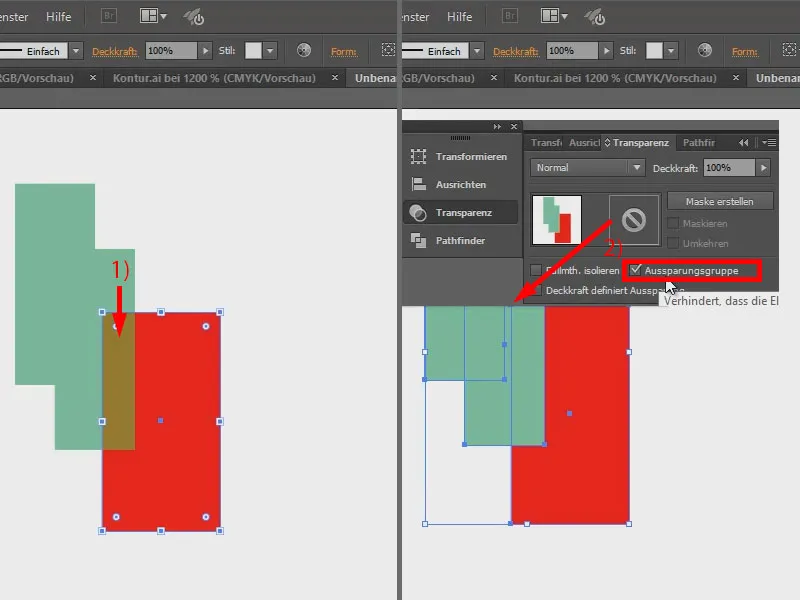In questo training voglio dare alcuni suggerimenti sull'utilizzo delle trasparenze. Creerò un rettangolo (1), lo riempirò di verde (2), imposterò la soglia a 0 Pt (3) e ridurrò la trasparenza al 50% (4).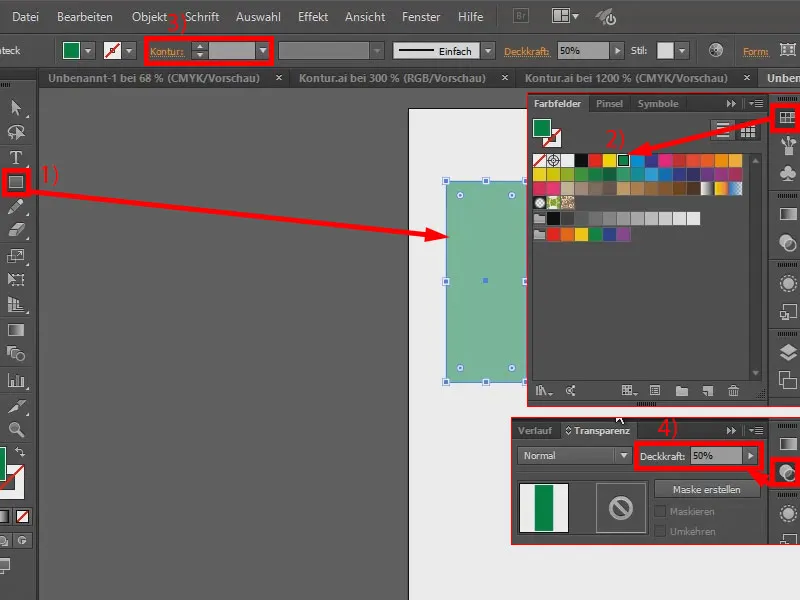
Lo copierò tenendo premuto il tasto Alt. Vedete: Quando sovrappongo, la trasparenza nella zona sovrapposta aumenta (1).
Se desidero evitare questo, c'è un bel modo: seleziono entrambi i rettangoli e li raggruppo tramite il tasto destro del mouse (2). Nel pannello Trasparenza attivo le opzioni (3). Cliccando su Maschera di ritaglio (4), la trasparenza nell'area sovrapposta non cambia (5).
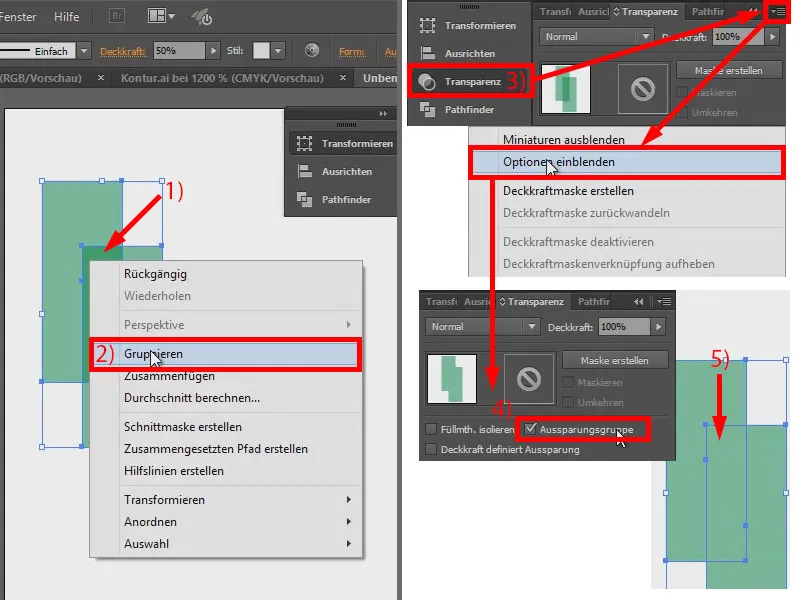
Creerò un altro rettangolo rosso e lo metterò sullo sfondo. Il colore cambierà in corrispondenza della sovrapposizione (1).
Se non voglio che il colore cambi durante la sovrapposizione, devo raggruppare anche questo soggetto e attivare la Maschera di ritaglio nella sezione delle Trasparenze (2). Quindi, se avete problemi in questo senso, ora sapete: raggruppate e attivate la Maschera di ritaglio.